Linuxで外付けハードディスク、USBディスク、SDカード、Micro-SDカードのフォーマットなどの基本的なタスクを実行する方法を知りたい場合は、あなただけではありません。
ハードディスクをフォーマットするための直接的なGUIメソッドはありません。 MSWindowsエクスプローラー内でフォーマットを実行する方が簡単です。 UbuntuとエレメンタリーOSには、Windowsファイルエクスプローラーと同様の機能を提供する「ファイル」が付属していますが、フォーマット機能はありません。
ありがたいことに、Linuxでは、最高のソフトウェアを無料で入手できます。また、他のどの方法よりも超高速なことを実行するコマンドラインの方法があります。 GUIシナリオの場合、 GPartedを使用することをお勧めします アプリ。これは無料のオープンソースソフトウェア(FOSS)であり、機能とその機能の点で非常に強力です。ハードディスクのフォーマットについて説明しているので、ストレージメディアを必要なほぼすべてのフォーマットにフォーマットする方法を見てみましょう。
UbuntuおよびエレメンタリーOSでのストレージメディアのフォーマット
方法1:GPartedソフトウェアの使用
ステップ1:GPartedをインストールする :GPartedは、UbuntuおよびエレメンタリーOSの「ソフトウェアセンター」で利用できます。 「GParted」を探してインストールします。または、ターミナルでapt-getを使用してインストールすることもできます。
sudo apt-get install gparted
ステップ2:「アプリケーション」からプログラムを起動します。
ステップ3:フォーマットするストレージメディアをプラグインします。
ステップ4:フォーマットするドライブを右クリックして、目的のフォーマットを選択します。通常、ほとんどのUSBドライブはFAT32形式を使用し、Windowsベースの外付けハードディスクはNTFSを使用します。 Linuxはこれらの形式のいずれかを読み取ることができます。
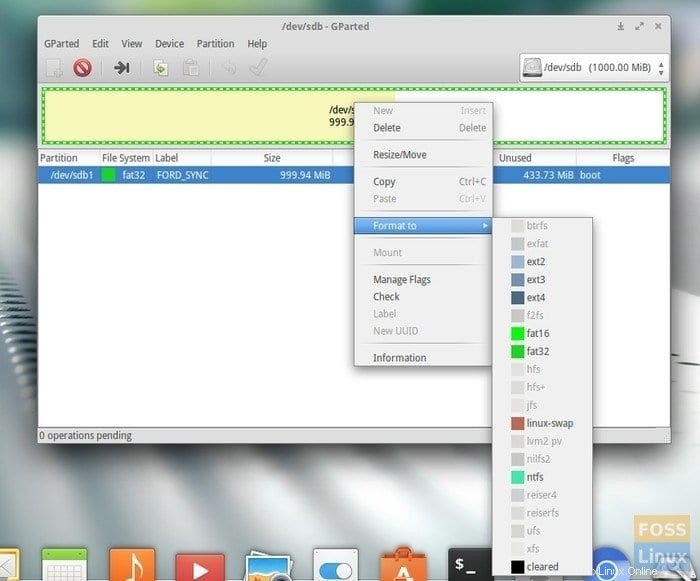
ステップ5:緑色の右マークをクリックします。これは適用するだけです。
ステップ6:変更を適用するかどうかをGPartedがもう一度確認します。先に進み、[適用]をクリックします。
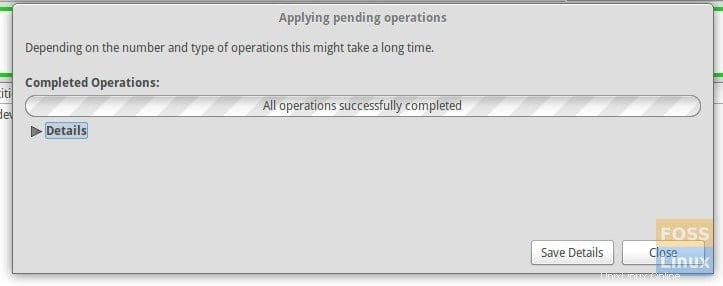
それだけです。
方法2:ターミナルから
端末からもフォーマットを行うことができます。まず、ターミナルをrootとして起動します。 これを行うには、[アプリケーション]検索ボックスにrootと入力し、[新しいルート]タブをクリックします。ルートパスワードを入力する必要があります。
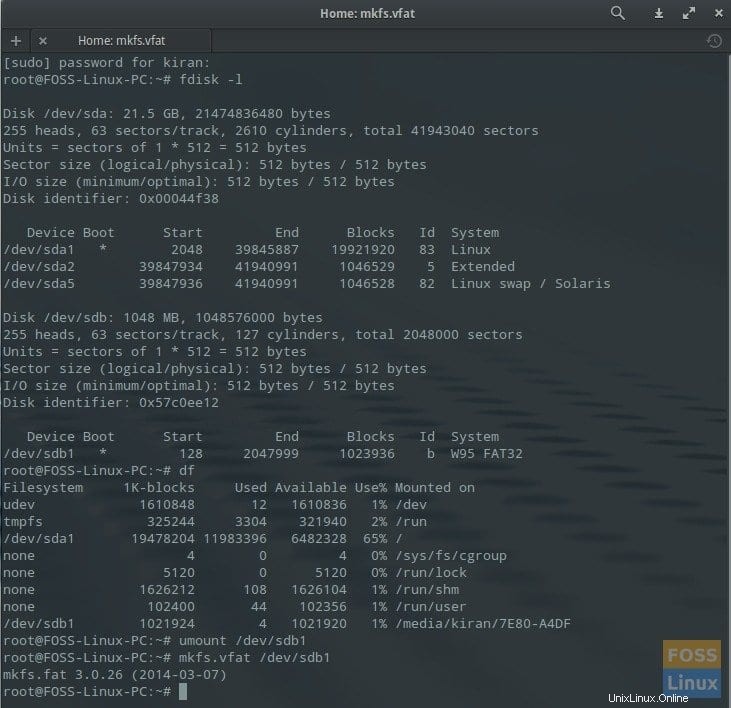
次のコマンドを入力して、PCに接続されているすべてのストレージメディアのリストを表示します。
fdisk -l </ pre>フォーマットするUSBドライブが接続されている場合は、次のコマンドを入力してUSBフラッシュドライブを表示します。
df通常、USBフラッシュドライブは/ deb/sdb1にマウントされます。
次に、USBフラッシュドライブをアンマウントします。
umount / dev / sdb1最後に、formatコマンドを入力します:
mkfs.vfat / dev / sdb1上記のコマンドは、ドライブをFAT32にフォーマットします。 NTFSにフォーマットする場合は、代わりに次を使用してください。
mkfs.ntfs / dev / sdb1それだけです。
どの方法を使用しましたか?以下にコメントを残して、ソーシャルプラットフォームで友達と記事を共有していただけませんか? 「共有は思いやりです!」という古いことわざを覚えておいてください。
Ubuntu